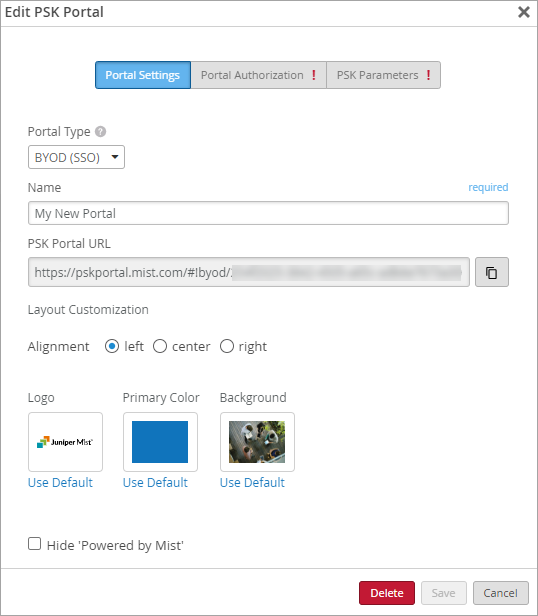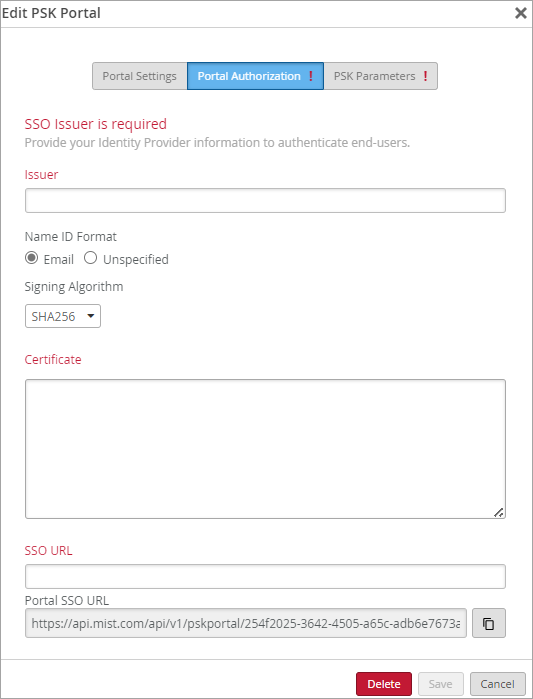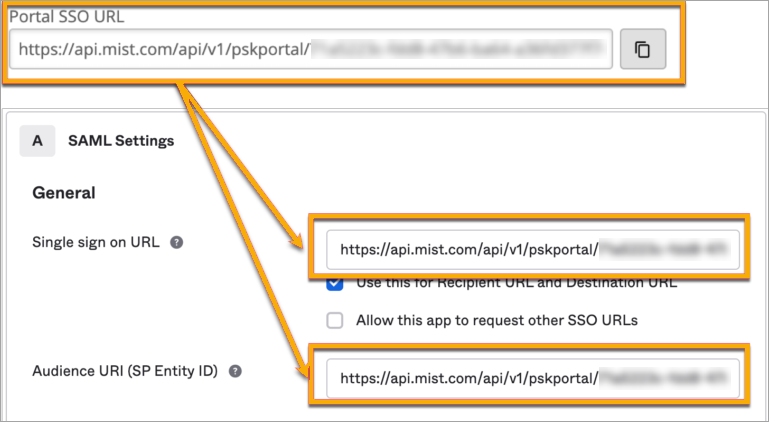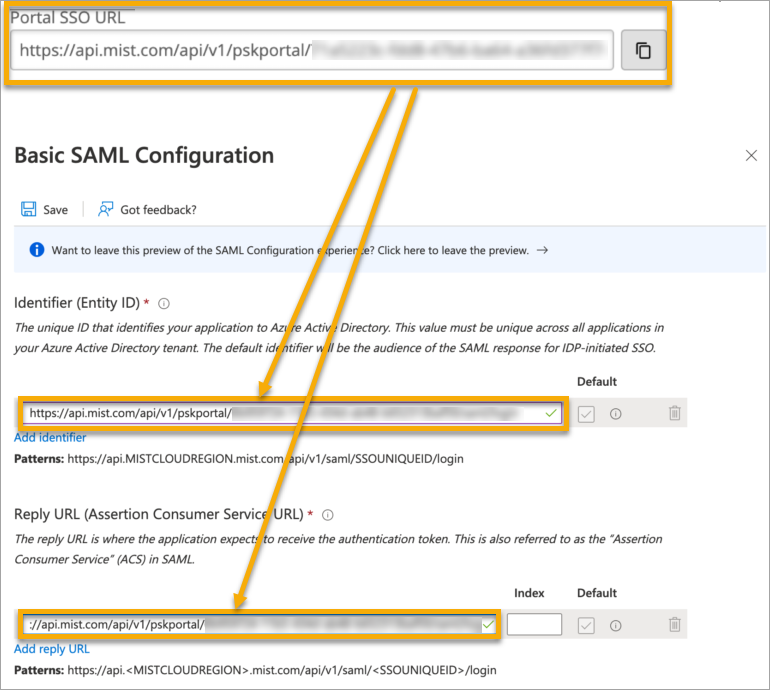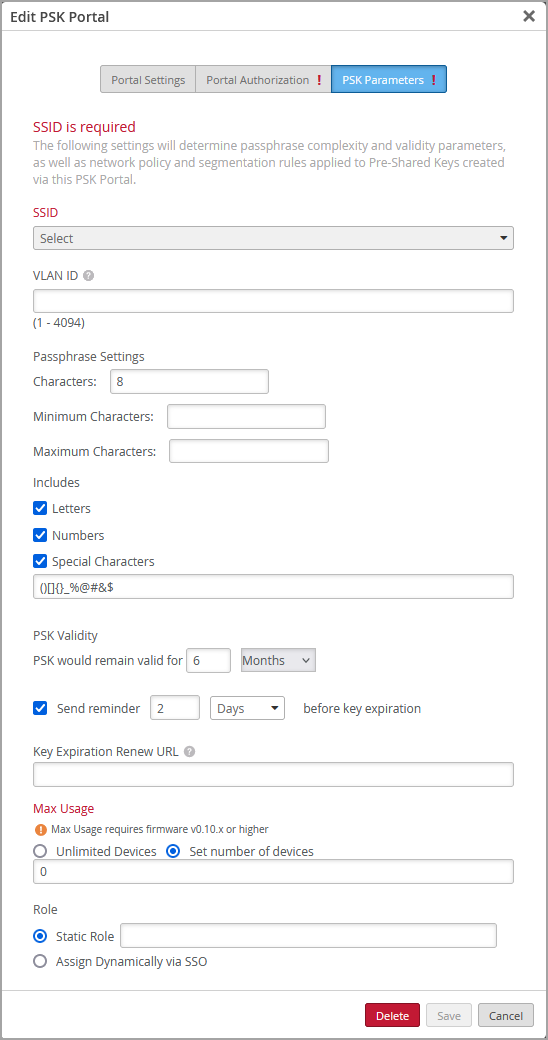物联网和个人设备的自主配置
通过安全的自主配置,为个人设备和物联网大规模实现客户端入网自动化。
宿舍等环境中的无线用户可以安全地自行配置其个人设备,如 Xbox、Apple TV 和 Roku。同样地,无人值守的物联网设备也可以安全、自动地加入指定的 VLAN 或网段。我们称之为个人网络体验。由于它消除了对客户端 MAC 地址注册和 IT 干预的需求,因此它是提供大规模 Wi-Fi 接入的理想解决方案。
通过个人网络体验进行自我配置,方法是将符合 SAML 标准的身份提供商 (IDP)(例如,Microsoft Entra ID)连接到 Mist Active Assurance 门户。用户登录到 WLAN,在此处他们被重定向到单点登录服务进行身份验证和授权。Mist为经过身份验证的用户分配特定于单个用户和/或 SSID 的个人预共享密钥 (PSK)。使用个人 PSK 还可以实现微分段,这意味着您可以让用户根据其角色或配置文件连接到特定的 VLAN。物联网设备也是如此;它们可以自动连接到特定的 VLAN,这是防止物联网接管攻击的最佳做法。
在 Mist 控制台中,您可以配置所需密码短语的复杂度和密钥轮换的频率。

在自行配置期间,笔记本电脑用户可以生成唯一的密码短语,然后在出现提示时将其复制并粘贴到门户中。或者,如果在移动设备上工作,他们可以通过电子邮件将密码发送给他们。生成的密码将在 24 小时后过期。
准备工作
- 获取并激活 Juniper Mist™ Access Assurance 订阅。有关订阅管理的信息,请参阅 Juniper Mist管理指南。
- 在您的Juniper Mist组织中,配置至少一个启用了多 PSK 的组织级 WLAN(本地或云 PSK 选项均可)。有关 WLAN 配置的帮助,请参阅《 瞻博网络 Mist Wireless Assurance 配置指南》。
-
在 IdP 管理控制台中,配置 SAML 2.0 应用集成。您的 PSK 门户将与此应用程序集成,以启用对门户用户的单点登录 (SSO) 访问。您可以使用各种 IdP(如 Okta 和 Microsoft Azure),只要它们支持 SAML 2.0。如需帮助设置 SAML 2.0 应用集成,请参阅 IdP 文档。
从 SAML 2.0 应用集成中复制以下信息并保存,以便在Juniper Mist中设置 PSK 门户。
-
签名算法
-
颁发者 ID(此键可能会有所不同,例如,在 Okta 中,此值称为 “标识提供者颁发者 ”,而在 Azure 中称为“ Azure AD 标识符”。
-
SSO URL(此项可能会有所不同,例如,在 Okta 中,此值称为“ 标识提供者单一登录 URL ”,在 Azure 中称为“ 登录 URL”。
-
证书 - 复制证书的全文,从 BEGIN CERTIFICATE 行到 END CERTIFICATE 行。
-
配置自配置
要使用 BYOD PSK 门户设置客户端入网: